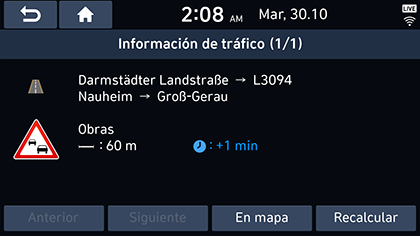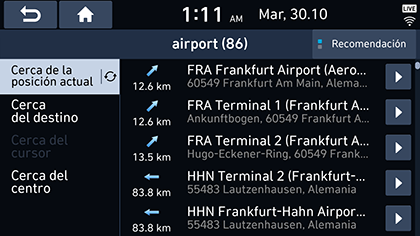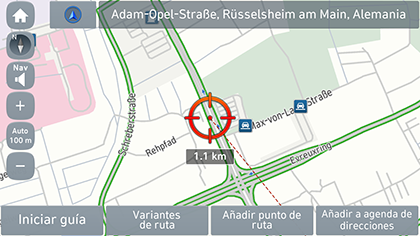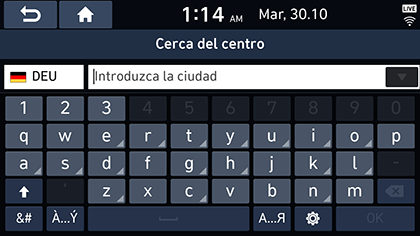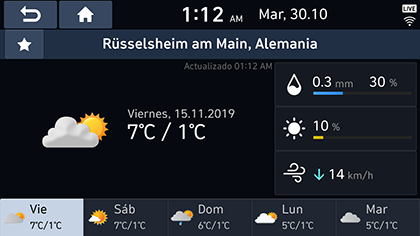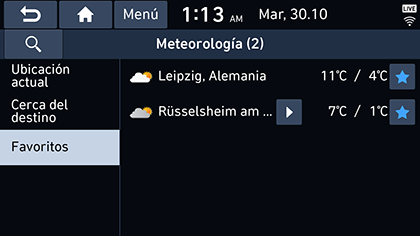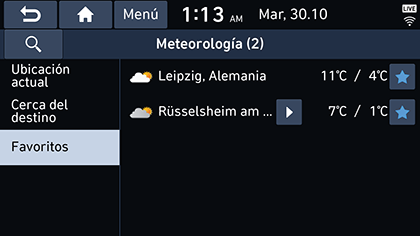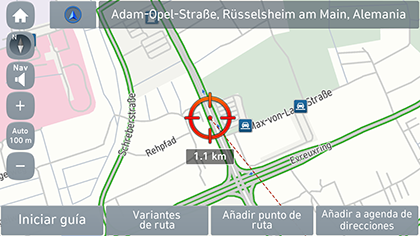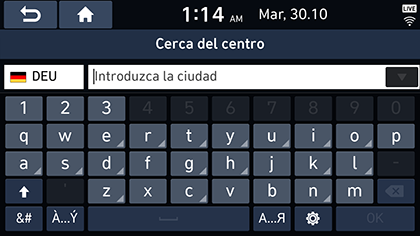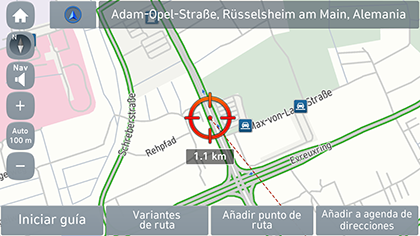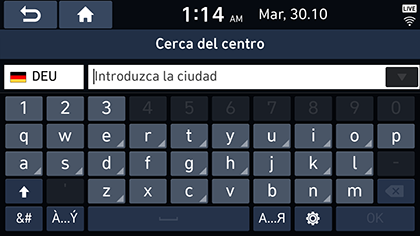Antes de utilizar los servicios conectados
¿Qué son los servicios conectados?
Los servicios conectados utilizan el servicio TomTom LIVE para permitir a los usuarios recibir información adicional en el sistema de navegación de su vehículo a través de la red de telefonía móvil.
Tráfico
Ofrece la información de tráfico más precisa cada dos minutos. Si configura el destino, puede que se le recomiende volver a calcular la ruta según las condiciones del tráfico.
PDI (punto de interés) en directo
Proporciona resultados de búsquedas de PDI basados en información de localización en tiempo real.
Meteorología
Proporciona información meteorológica y previsiones para cinco días, y proporciona información meteorológica de las principales ciudades europeas del mapa.
Aparcamiento en directo
Proporciona información de aparcamientos, y proporciona información de aparcamientos de las principales ciudades europeas del mapa.
Estaciones de carga en vivo / Estaciones de serv. en vivo
Proporciona resultados de búsquedas de estaciones de recarga eléctrica o repostaje de combustible de vehículos basados en información de localización en tiempo real.
Conexión del teléfono para usar los servicios conectados
- Active una zona Wi-Fi en su teléfono móvil y busque redes Wi-Fi. (Para obtener información detallada, consulte el manual de usuario del teléfono móvil).
|
,Nota |
|
La creación de una zona Wi-Fi puede suponer cargos adicionales por datos, en función de su plan de datos, particularmente en itinerancia. La batería del teléfono puede agotarse rápidamente; por lo tanto, puede resultar útil cargar el teléfono mientras utilice los servicios conectados. |
- Pulse [SETUP] > [Datos/red].
- Pulse [Wi-Fi].
|
|
- Pulse [Wi-Fi]. Seleccione la red deseada. (Si desea conectar manualmente la red Wi-Fi, pulse [Añadir red Wi-Fi]. En concreto, puede conectar una red Wi-Fi oculta).
|
,Nota |
|
Cuando conecte la red por primera vez, se mostrará la pantalla de aviso de intercambio de información. Lea el aviso detenidamente y, a continuación, pulse [Activar]. |
Información tráfico
La información actualizada de los sucesos de tráfico/carretera se muestra básicamente en la lista de información de tráfico. Esta función puede no reflejarse, en función de las condiciones.
- Pulse [A] > [Hyundai LIVE] > [Información tráfico].
|
|
- Se muestra solo cuando hay información de tráfico en la ruta tras configurar una ruta.
- El tiempo total de retraso se mostrará en el título. Puede ser diferente de la suma de todos los tiempos de retraso debido al redondeo.
- Seleccione los elementos deseados.
|
|
- [Anterior]/[Siguiente]: cambia entre diferentes sucesos de tráfico.
- [En mapa]: muestra una pantalla del mapa para el área seleccionada.
- [Recalcular]: recalcula la ruta reflejando información del tráfico.
Live-PDI (punto de interés)
Puede configurar un PDI como destino con diferentes métodos de búsqueda.
Búsqueda de PDI por [Cerca de la posición actual] o [Cerca del destino]
- Pulse [A] > [Hyundai LIVE] > [Live-PDI].
- Introduzca el nombre del PDI (punto de interés) deseado y pulse [OK].
|
|
- Pulse [Cerca de la posición actual] o [Cerca del destino].
- [Cerca de la posición actual]: busca los PDI cerca de la posición del vehículo.
- [Cerca del destino]: busca los PDI cerca del destino seleccionado.
- Seleccione el destino deseado.
- Siga el paso 3 de la sección "Búsqueda de direcciones".
Búsqueda de PDI por [Cerca del cursor]
- Pulse prolongadamente la zona del mapa deseada. El punto seleccionado se centrará en la pantalla y se mostrará la marca de desplazamiento.
|
|
- Pulse [A] > [Hyundai LIVE] > [Live-PDI].
- Introduzca el nombre del PDI (punto de interés) deseado y pulse [OK].
- Pulse [Cerca del cursor]: busca los PDI cerca de la posición del marca de desplazamiento.
- Seleccione el destino deseado.
- Siga el paso 3 de la sección "Búsqueda de direcciones".
Búsqueda de PDI por [Cerca del centro]
- Pulse [A] > [Hyundai LIVE] > [Live-PDI].
- Introduzca el nombre del PDI (punto de interés) deseado y pulse [OK].
- Pulse [Cerca del centro].
|
|
- Introduzca el nombre de la ciudad deseada y pulse [OK].
- Seleccione el destino deseado.
- Siga el paso 3 de la sección "Búsqueda de direcciones".
Meteorología
Proporciona la previsión meteorológica para los siguientes días, incluido el día actual, para la posición actual y el destino.
- Pulse [A] > [Hyundai LIVE] > [Meteorología] > [Ubicación actual] o [Destino].
- [Ubicación actual]: muestra información meteorológica en su posición actual.
- [Destino]: muestra información meteorológica en su destino.
- Pulse la lista deseada para obtener más información meteorológica.
|
|
Configuración de favoritos
Si sus localizaciones favoritas ya se han guardado en el menú [Favoritos], puede comprobar fácilmente la información meteorológica para sus localizaciones favoritas.
Pulse [A] > [Hyundai LIVE] > [Meteorología] > [Favoritos].
|
|
|
,Nota |
|
También puede añadir la posición actual o el destino como favoritos. Pulse [A] > [Hyundai LIVE] > [Meteorología] > [Ubicación actual] o [Destino] > [ |
Eliminación de favoritos
- Pulse [A] > [Hyundai LIVE] > [Meteorología] > [Favoritos].
|
|
- Seleccione el elemento deseado y, a continuación, pulse [
 ].
].
Aparcamiento en directo
Puede configurar un aparcamiento como destino mediante el uso de diferentes métodos de búsqueda. Para establecer la configuración de la opción de búsqueda avanzada, pulse [Tipo].
Proporciona información de aparcamientos, y proporciona información de aparcamientos de las principales ciudades europeas del mapa.
Búsqueda de aparcamiento por [Cerca de la posición actual] o [Cerca del destino]
- Pulse [A] > [Hyundai LIVE] > [Aparcamiento en directo].
- Pulse [Cerca de la posición actual] o [Cerca del destino].
- [Cerca de la posición actual]: busca aparcamiento cerca de la posición actual del vehículo.
- [Cerca del destino]: busca aparcamiento cerca del destino seleccionado.
- Seleccione el destino deseado.
- Siga el paso 3 de la sección "Búsqueda de direcciones".
Búsqueda de aparcamiento por [Cerca del cursor]
- Pulse prolongadamente la zona del mapa deseada. El punto seleccionado se centrará en la pantalla y se mostrará la marca de desplazamiento.
|
|
- Pulse [A] > [Hyundai LIVE] > [Aparcamiento en directo] > [Cerca del cursor].
- Seleccione el destino deseado.
- Siga el paso 3 de la sección "Búsqueda de direcciones".
Búsqueda de aparcamiento por [Cerca del centro]
- Pulse [A] > [Hyundai LIVE] > [Aparcamiento en directo] > [Cerca del centro].
|
|
- Introduzca el nombre de la ciudad deseada y pulse [OK].
- Seleccione el destino deseado.
- Siga el paso 3 de la sección "Búsqueda de direcciones".
Estaciones de carga en vivo (Estaciones de serv. en vivo)
Puede configurar una estación de carga eléctrica de vehículos como destino mediante el uso de diferentes métodos de búsqueda.
Búsqueda de estación de carga (estac. de serv.) por [Cerca de la posición actual] o [Cerca del destino]
- Pulse [A] > [Hyundai LIVE] > [Estaciones de carga en vivo] o [Estaciones de serv. en vivo].
- Pulse [Cerca de la posición actual] o [Cerca del destino].
- [Cerca de la posición actual]: busca estaciones de carga eléctrica de vehículos cerca de la posición del vehículo.
- [Cerca del destino]: busca estaciones de carga eléctrica de vehículos cerca del destino seleccionado.
- Seleccione el destino deseado.
- Siga el paso 3 de la sección "Búsqueda de direcciones".
Búsqueda de estación de carga (estac. de serv.) por [Cerca del cursor]
- Pulse prolongadamente la zona del mapa deseada. El punto seleccionado se centrará en la pantalla y se mostrará la marca de desplazamiento.
|
|
- Pulse [A] > [Hyundai LIVE] > [Estaciones de carga en vivo] o [Estaciones de serv. en vivo] > [Cerca del cursor].
- Seleccione el destino deseado.
- Siga el paso 3 de la sección "Búsqueda de direcciones".
Búsqueda de estación de carga (estac. de serv.) por [Cerca del centro]
- Pulse [A] > [Hyundai LIVE] > [Estaciones de carga en vivo] o [Estaciones de serv. en vivo] > [Cerca del centro].
|
|
- Introduzca el nombre de la ciudad deseada y pulse [OK].
- Seleccione el destino deseado.
- Siga el paso 3 de la sección "Búsqueda de direcciones".
Disponibilidad de servicios conectados por país
("SÍ": disponible/"NO": no disponible) [Disponibilidad en el momento de impresión en 2016]
|
Código ISO |
País/territorio |
Tráfico |
Meteorología |
|
AD |
Andorra |
SÍ |
SÍ |
|
AL |
Albania |
NO |
SÍ |
|
AT |
Austria |
SÍ |
SÍ |
|
BA |
Bosnia-Herzegovina |
NO |
SÍ |
|
BE |
Bélgica |
SÍ |
SÍ |
|
BG |
Bulgaria |
NO |
SÍ |
|
BY |
Bielorrusia |
NO |
SÍ |
|
CH |
Suiza |
SÍ |
SÍ |
|
CZ |
República Checa |
SÍ |
SÍ |
|
DE |
Alemania |
SÍ |
SÍ |
|
DK |
Dinamarca |
SÍ |
SÍ |
|
EE |
Estonia |
NO |
SÍ |
|
ES |
España |
SÍ |
SÍ |
|
FI |
Finlandia |
SÍ |
SÍ |
|
FR |
Francia |
SÍ |
SÍ |
|
GB |
Reino Unido |
SÍ |
SÍ |
|
GI |
Gibraltar |
SÍ |
SÍ |
|
GR |
Grecia |
SÍ |
SÍ |
|
HR |
Croacia |
NO |
SÍ |
|
HU |
Hungría |
SÍ |
SÍ |
|
IE |
Irlanda |
SÍ |
SÍ |
|
IS |
Islandia |
NO |
SÍ |
|
IT |
Italia |
SÍ |
SÍ |
|
LI |
Liechtenstein |
SÍ |
SÍ |
|
LT |
Lituania |
NO |
SÍ |
|
LU |
Luxemburgo |
SÍ |
SÍ |
|
LV |
Letonia |
NO |
SÍ |
|
MC |
Mónaco |
SÍ |
SÍ |
|
MD |
Moldavia |
NO |
SÍ |
|
ME |
Montenegro |
NO |
SÍ |
|
MK |
Macedonia |
NO |
SÍ |
|
NL |
Países Bajos |
SÍ |
SÍ |
|
NO |
Noruega |
SÍ |
SÍ |
|
PL |
Polonia |
SÍ |
SÍ |
|
PT |
Portugal |
SÍ |
SÍ |
|
RO |
Rumanía |
NO |
SÍ |
|
RS |
Serbia |
NO |
SÍ |
|
RU |
Rusia |
SÍ |
SÍ |
|
SE |
Suecia |
SÍ |
SÍ |
|
SI |
Eslovenia |
NO |
SÍ |
|
SK |
Eslovaquia |
SÍ |
SÍ |
|
SM |
San Marino |
SÍ |
SÍ |
|
TR |
Turquía |
SÍ |
SÍ |
|
UA |
Ucrania |
NO |
SÍ |
|
VA |
Ciudad del Vaticano |
SÍ |
SÍ |
|
Código ISO |
País/territorio |
Alertas de cámaras |
PDI en directo |
|
AD |
Andorra |
SÍ |
SÍ |
|
AL |
Albania |
NO |
NO |
|
AT |
Austria |
SÍ |
SÍ |
|
BA |
Bosnia-Herzegovina |
NO |
NO |
|
BE |
Bélgica |
SÍ |
SÍ |
|
BG |
Bulgaria |
SÍ |
SÍ |
|
BY |
Bielorrusia |
NO |
NO |
|
CH |
Suiza |
NO |
SÍ |
|
CZ |
República Checa |
SÍ |
SÍ |
|
DE |
Alemania |
SÍ |
SÍ |
|
DK |
Dinamarca |
SÍ |
SÍ |
|
EE |
Estonia |
SÍ |
SÍ |
|
ES |
España |
SÍ |
SÍ |
|
FI |
Finlandia |
SÍ |
SÍ |
|
FR |
Francia |
SÍ |
SÍ |
|
GB |
Reino Unido |
SÍ |
SÍ |
|
GI |
Gibraltar |
SÍ |
SÍ |
|
GR |
Grecia |
SÍ |
NO |
|
HR |
Croacia |
SÍ |
SÍ |
|
HU |
Hungría |
SÍ |
SÍ |
|
IE |
Irlanda |
SÍ |
SÍ |
|
IS |
Islandia |
NO |
SÍ |
|
IT |
Italia |
SÍ |
SÍ |
|
LI |
Liechtenstein |
NO |
SÍ |
|
LT |
Lituania |
SÍ |
SÍ |
|
LU |
Luxemburgo |
SÍ |
SÍ |
|
LV |
Letonia |
SÍ |
SÍ |
|
MC |
Mónaco |
SÍ |
SÍ |
|
MD |
Moldavia |
NO |
NO |
|
ME |
Montenegro |
NO |
SÍ |
|
MK |
Macedonia |
NO |
NO |
|
NL |
Países Bajos |
SÍ |
SÍ |
|
NO |
Noruega |
SÍ |
SÍ |
|
PL |
Polonia |
SÍ |
SÍ |
|
PT |
Portugal |
SÍ |
SÍ |
|
RO |
Rumanía |
SÍ |
SÍ |
|
RS |
Serbia |
SÍ |
SÍ |
|
RU |
Rusia |
SÍ |
SÍ |
|
SE |
Suecia |
SÍ |
SÍ |
|
SI |
Eslovenia |
SÍ |
SÍ |
|
SK |
Eslovaquia |
SÍ |
SÍ |
|
SM |
San Marino |
SÍ |
SÍ |
|
TR |
Turquía |
NO |
SÍ |
|
UA |
Ucrania |
SÍ |
SÍ |
|
VA |
Ciudad del Vaticano |
SÍ |
SÍ |
|
,Nota |
|